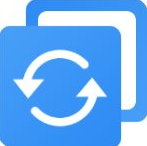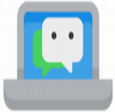Symantec Ghost(硬盘备份工具) v12.0.0 电脑版
- 软件介绍
- 软件截图
《Symantec Ghost电脑版》是一款大名鼎鼎的硬盘备份工具,它可以把一个磁盘上的全部内容复制到另外一个磁盘上,也可以把磁盘内容复制为一个磁盘的镜像文件,以后你可以用镜像文件创建一个原始磁盘的拷贝,是赛门铁克公司老牌备份还原工具,GHO镜像备份工具,Ghost Explorer,GHO镜像文件浏览器,可以读取GHOST映像文件,解压和修改镜像文件,编辑备份好的镜像,系统封装爱好者常用工具。
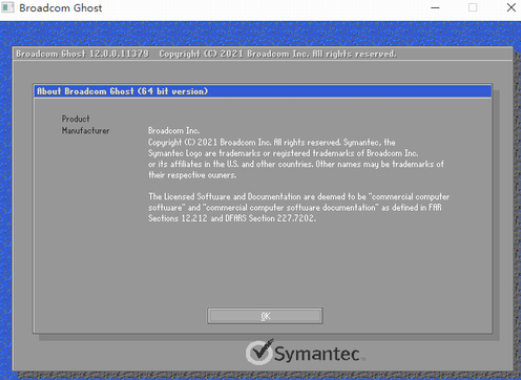
Symantec Ghost电脑版优势:
1、Ghost备份浏览器,也叫镜像浏览器,可以对镜像查看、修改、删除、很方便。
2、可以最大限度上减少每次安装操作系统的时间,使用Ghost可以让事情变得简单。
3、Ghost在DOS下运行,可以从一张DOS引导盘上运行,支持从NFTS中恢复镜像文件。
4、通过这个工具,你可以直接对.gho文件中的进行添加、删减,更好的让计算机为我所用。
5、可以在Windows系统中直接查看的工具,它采用了类似资源管理器的界面,很容易上手。
6、能把一个磁盘上的全部内容复制到另外一个磁盘上,也可以把磁盘内容复制为一个磁盘的镜像文件。
Symantec Ghost电脑版特色:
1、Ghost Explorer 可以将使用Norton Ghost备份的镜像(.gho)进行查看和编辑。
2、你可以用Ghost Explorer向.gho镜像添加文件、删除文件、提取文件然后再重新制作成自己满意的ghost(.gho)文件进行封装。
3、在你已经使用Ghost对系统进行了备份得到.gho文件或者你在网上下载了一个.gho镜像文件,但是对其中的内容不满意或者想要提取其中的某些文件,那Ghost Explorer可以很顺利的帮您完成这些任务。
Symantec Ghost电脑版使用说明:
1、启动Symantec Ghost后显示“关于Ghost”信息,点击“OK”
2、依次单击“Local”-“Partition”-“From Image”(即:本地-分区-从镜像文件)
3、在弹出的界面中,单击倒三角按钮,再从下拉列表中选择D盘(这里以D盘为例,实际操作时要选择存放备份文件的磁盘分区,1.1代表第一磁盘第一分区,1.2代表第一磁盘第二分区,依此类推。)。小黑三角按钮后面的两个黄色图标按钮分别为“向上”和“新建文件夹”(下同)
4、单击“某文件夹”(如备份文件存放在“某文件夹”内)内的*.gho文件,或用下光标键选好以后再单击“Open”按钮。如镜像文件有多个,请看准文件的生成日期,通常最靠后的比较好
5、新的窗口弹出,显示镜像文件的一些信息,点“OK”按钮继续,“Cancel”意为中止、取消
6、选择要恢复的硬盘。一个硬盘直接“OK”,多硬盘的朋友要选对磁盘(启动系统的硬盘为1号,光盘启动要看主从关系)
7、选择要恢复的分区,通常系统分区就是1区(也就是C盘)
8、弹出对话框,询问我们是否确认覆盖所恢复的分区数据,此时若发觉上述某步骤有误,可单击“No”取消,然后重来,确认无误选“Yes”。默认为“No”被选中,若键盘操作时直接按回车键则立即回到Ghost的初始界面,用左右箭头键即可切换选中项(白字)
9、等待蓝色进度条走到100%(此过程中鼠标指针隐藏,时间长短由机器配置及数据量大小等因素决定,一般2至20分钟不等)。下图中部蓝色区域6项动态数值从上到下依次为:完成进度百分比、速度MB/每分、已经拷贝数据量、剩余数据量、已用时间、剩余时间
10、弹出成功完成对话框,点什么都行,此时系统已经恢复如初了。单击“Reset Computer”重新启动电脑,单击“Continue”(意为:继续)则回到Ghost的初始界面。